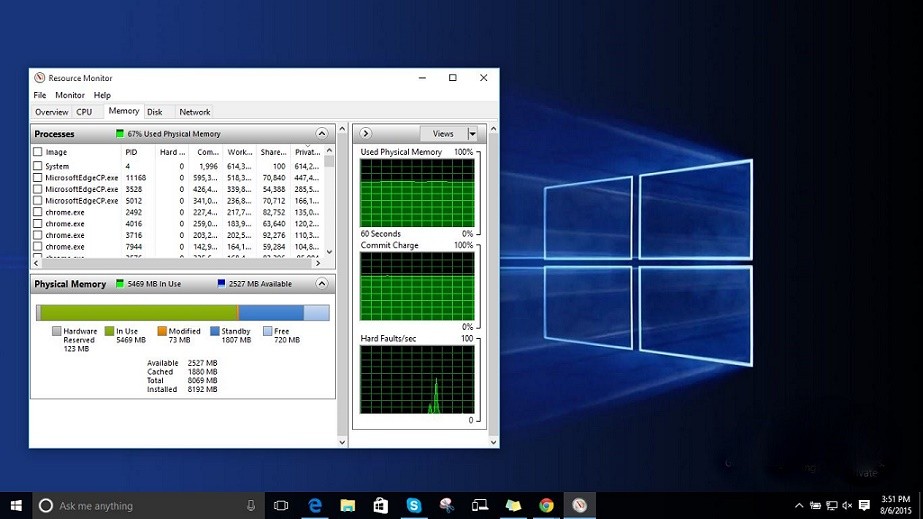Bạn đang muốn lắp đặt thêm card màn hình cho máy tính để tăng hiệu suất chơi game hay đáp ứng nhu cầu đồ họa? Bạn không biết cách lắp card màn hình cho máy tính ra sao? Đừng quá lo lắng bởi ngay sau bài viết này bạn hoàn toàn có thể tự mình làm được việc đó.

1. Chọn card màn hình
Trước khi lắp card màn hình các bạn cần phải chọn được loại card phù hợp đã. Quy trình chọn card được tiến hành như sau:
1.1. Kiểm tra nguồn điện
Đầu tiên hãy chắc chắn rằng bạn sẽ mua được một chiếc card màn hình phù hợp với máy tính của bạn đã. Do card màn hình tiêu tốn rất nhiều năng lượng, vì vậy hãy kiểm tra xem công suất tiêu thụ điện của thiết bị là bao nhiêu. Nếu như điện yếu thì phần cứng sẽ không thể hoạt động ổn định được và không thể khởi động được máy tính.

1.2. Chắc chắn bo mạch chủ tương thích với card màn hình
Trên các bo mạch chủ sẽ có các khe cắm card màn hình PCI-E. Với bo mạch chủ đời cũ thì chỉ có khe AGP. Vì vậy, các bạn cần lựa chọn card màn hình và bo mạch chủ tương thích với nhau.
1.3. Ước tính không gian trống
Card đồ họa hiện này có khá nhiều kích thước. Có những loại kích thước khá lớn có thể khi lắp card màn hình sẽ không vừa với khe trống. Do đó cần tìm hiểu trước kích thước của card và vị trí lắp card xem chiều cao, rộng, dài là bao nhiêu thì phù hợp.
1.4. Nhu cầu của người dùng
Card màn hình trên thị trường có rất nhiều loại. Do đó, trước khi mua card các bạn hãy tìm loại card nào tốt và phù hợp nhất về cả giá thành lẫn hiệu năng.

2. Tháo máy tính
2.1. Gỡ cài đặt trình điều khiển cũ
Trước khi tiến hành tháo máy để lắp card rời cho laptop hay PC các bạn cần phải gỡ cài đặt trình điều khiển đồ họa cũ trước đã
2.2. Rút phích máy tính
Sau khi đã gỡ cài đặt trình điều khiển cũ thì tắt nguồn máy tính và rút bỏ toàn bộ phích cắm ở lưng máy, đồng thời tháo cả cáp điện.
2.3. Tháo vỏ máy
Sử dụng tua-vit để tháo vỏ máy tính. Hãy đặt nghiêng vỏ máy, phần lưng máy là nơi chứa các cổng kết nối. Các cổng kết nối lại gắn liền với bo mạch chủ.

2.4. Xác định khe cắm mở rộng
Tháo vỏ máy xong các bạn cần xác định được khe cắm mở rộng nằm ở đâu. Với những chiếc card đồ họa hiện đại thì thường kết nối qua khe PCIE nằm gần vi xử lý. Nếu như không thấy thì có thể chúng được tích hợp trên bo mạch chủ.
2.5. Tự nối đất
Khi làm việc với các bộ phận của máy tính các bạn cần phải tự nối đất bản thân để tránh hiện tượng phóng tĩnh điện có thể gây hư hỏng các thiết bị điện tử. Bạn có thể kết nối vòng đeo tay tĩnh điện với vỏ kim loại của máy tính hay chạm vào bất cứ vật nào bằng kim loại để xả tĩnh điện. Đặc biệt, đừng quên đi giày cao su trước khi làm việc với máy tính.
2.6. Gỡ bỏ card đồ họa cũ nếu cần
Hãy gỡ bỏ card đồ họa cũ trước khi lắp card đồ họa mới bằng cách tháo vít bảo vệ và gỡ tab ở dưới cùng thẻ, ngay phía sau khe cắm. Khi gỡ card đồ họa cũ ra các bạn phải kéo thẳng ra ngoài, không rung lắc để tránh làm hư hại khe cắm.

3. Hướng dẫn lắp card màn hình
Sau khi đã chọn mua được card đồ họa phù hợp và tháo máy tính ra rồi chúng tôi sẽ hướng dẫn cách bạn cách lắp card màn hình rời như thế nào.
3.1. Làm sạch bụi
Việc đầu tiên cần làm trong cách gắn card màn hình đó là lạch sạch bụi bẩn ở bên trong máy tính bởi đây có thể là nguyên nhân khiến máy bị quá tải nhiệt, làm phần cứng dễ bị hư hỏng. Các bạn có thể sử dụng máy nén khí hoặc máy hút bụi loại nhỏ để thực hiện công việc này.
3.2. Cách lắp card màn hình rời mới
Lấy card màn hình rời mới mua ra rồi gắn vào trong khe cắm một cách cẩn thận. Trước khi card màn hình mới chạm đáy nên tránh việc chạm vào các điểm tiếp xúc. Trong trường hợp trước đó không cài card đồ họa thì các bạn phải tháo bỏ lớp kim loại dùng để che khung gắn với khe PCIE ra đã.
Khi lắp card rời cho laptop, PC cần gắn trực tiếp card mới vào khe PCIE rồi ấn nhẹ. Khi nghe thấy tách một tiếng nghĩa là card đã vào đúng vị trí. Lúc này các xoáy vít vào trong khung phía ngoài. Các bạn cũng có thể phải tháo cả bảng xung quanh, ngay sau vỏ máy nếu card mới yêu cầu hai khung. Ngoài ra, khi lắp card cũng phải đảm bảo rằng không có bất kỳ cáp hay thiết bị nào được kết nối khi lắp card.
3.3. Bảo vệ card đồ họa
Gắn các vít vào khung ở phía sau vỏ máy thật chặt để bảo vệ card màn hình. Nếu đó là loại card hai khung thì các bạn sẽ phải sử dụng tới 2 ốc vít để bảo vệ.
3.4. Cắm nguồn điện
Các bạn kết nối nguồn điện với card đồ họa thông qua cổng PCIE. Nếu như không có cổng kết nối này thì sử dụng bộ chuyển đổi Molex-sang-PCIE.
3.5. Đóng vỏ máy tính
Sau khi đã lắp card màn hình và gắn cáp thì các bạn có thể đóng vỏ máy tính lại và hãy nhớ siết chặt các vít nhé!
3.6. Kết nối màn hình
Hãy kết nối màn hình với một trong 2 cổng được hiển thị trên card, đó có thể là cổng HDMI hoặc DisplayPort. Nếu như màn hình của bạn không có cáp DVI thì card đồ họa sẽ chuyển đổi từ VGA sang DVI.
3.7. Cài đặt trình điều khiển mới
Khởi động máy tính và hệ điều hành máy sẽ tự phát hiện card đồ họa cũng như tự tiến hành cấu hình máy hoặc các bạn cũng có thể tự cài trình điều khiển từ web, đĩa.
3.8. Chạy thử
Cài đặt trình điều khiển xong các bạn hãy khởi động chương trình game đồ họa hoặc bộ mã hóa video,… để chạy thử xem trải nghiệm đồ họa có đẹp hơn không và tốc độ mã hóa như thế nào.

Trên đây là hướng dẫn của chúng tôi về cách lắp card màn hình như thế nào. Hy vọng bài viết này sẽ hữu ích dành cho các bạn.